How To Add a Trusted Site To Firefox
Add a Website To Firefox Enhanced Tracking exceptions List
ha a Firefox, mint a fő böngésző, akkor lehet, hogy találkoznak a következő problémák; Firefox blokkolja a honlapon, hogy meglátogatott, vagy néhány, a tartalom egy weboldal meglátogatott blokkolva van, vagy nem működik megfelelően.
ennek oka lehet, hogy a Firefox böngészője blokkolja a webhelyet, mivel gyanítja, hogy nyomkövetőkkel rendelkezik, vagy nem szereti, vagy más rosszindulatú szkripteket.
csak akkor adjon hozzá egy webhelyet a Firefox megbízható webhelyeinek listájához, ha tudja, hogy az határozottan biztonságos. Ha olyan webhelyet ad hozzá, amely potenciálisan veszélyes, kárt okozhat a rendszerében.
megtekintheti azon webhelyek listáját, amelyeket hozzáadott a Firefox “kivételek a fokozott Követésvédelem érdekében” eleméhez.
Webhely Hozzáadása A Firefox Megbízható Kivétellistájához:
1. Nyissa meg a Firefox böngészőt > nyissa meg azt a webhelyet, amelyet hozzá szeretne adni a kivétellistához
2. A bal felső sarokban kattintson a > Pajzs ikonra a “továbbfejlesztett Követésvédelem” beállítás ki (ez hozzáadja a webhelyet a megbízható webhelyekhez)
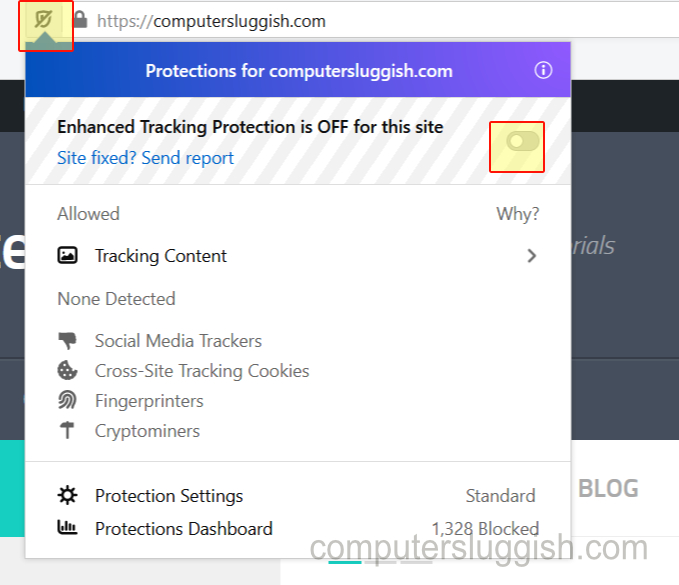
a Firefoxban megbízható webhelyek megtekintéséhez:
1. Nyissa meg a Firefox > kattintson a jobb felső sarokban található három sorra > kattintson a Beállítások
2 elemre. A bal oldali menüben kattintson az “Adatvédelem & biztonság” > a továbbfejlesztett Követésvédelem alatt megjelenik a “Kivételek kezelése” > kattintson erre a gombra (most megjelenik az összes engedélyezett webhely listája)
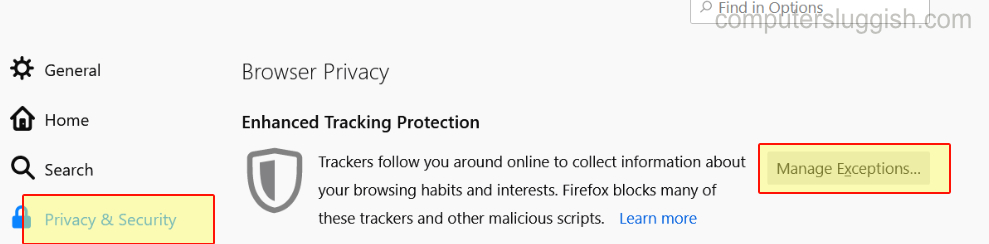
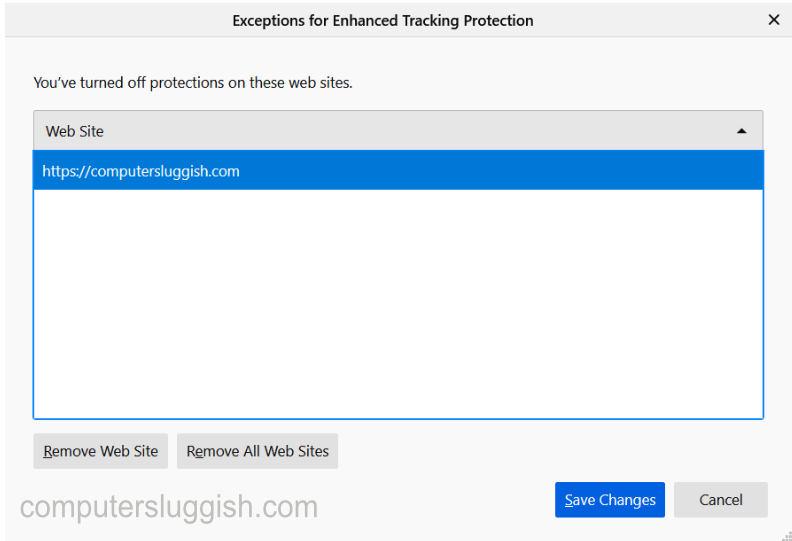
így adhat hozzá egy webhelyet a Firefox megbízható webhelyek listájához. Ha el szeretné távolítani a honlapon, akkor nézd meg ezt a bejegyzést itt.